Xshell如何打开脚本文件夹-Xshell打开脚本文件夹的方法
作者:快盘下载 人气:小伙伴们知道xshell如何打开脚本文件夹吗?今天小编就来讲解Xshell打开脚本文件夹的方法,感兴趣的快跟小编一起来看看吧,希望能够帮助到大家。
第一步:首先,启动Xshell软件,打开会话窗口。
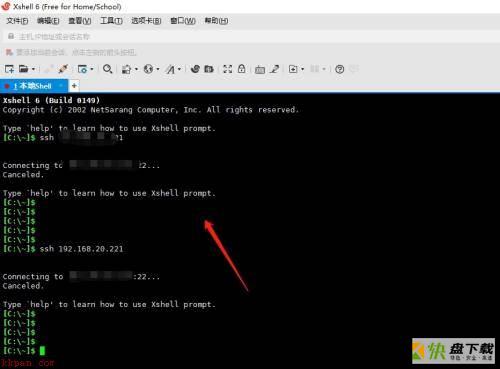
第二步:然后,选择工具,选择脚本。
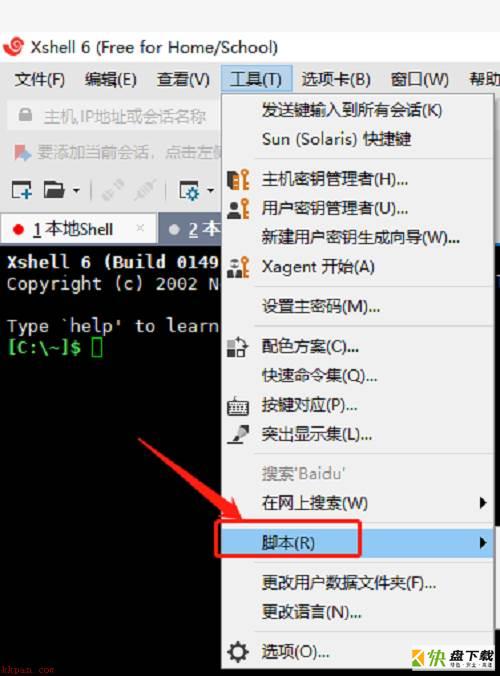
第三步:最后,选择打开脚本文件夹,这样就可以了。
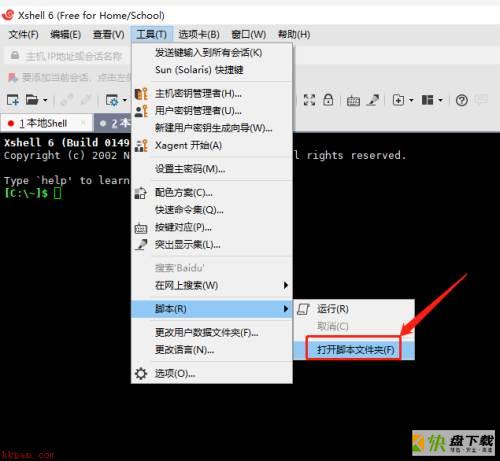
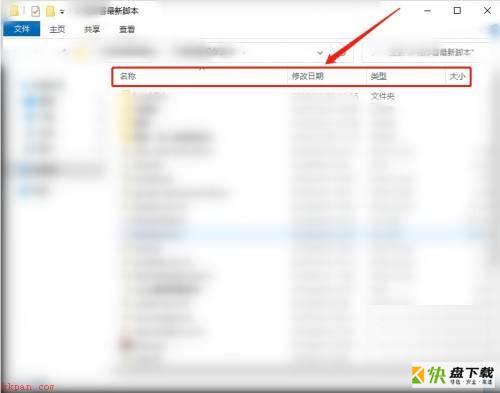
以上就是小编给大家带来的Xshell如何打开脚本文件夹的全部内容,希望能够帮助到大家哦。
加载全部内容
小伙伴们知道xshell如何打开脚本文件夹吗?今天小编就来讲解Xshell打开脚本文件夹的方法,感兴趣的快跟小编一起来看看吧,希望能够帮助到大家。
第一步:首先,启动Xshell软件,打开会话窗口。
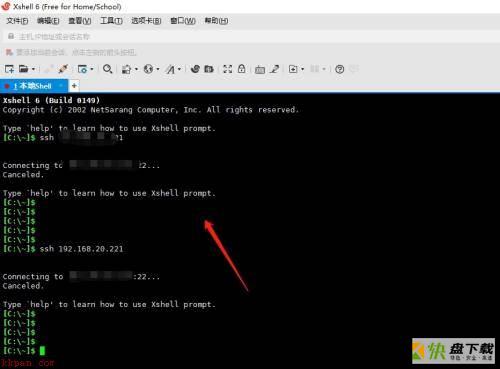
第二步:然后,选择工具,选择脚本。
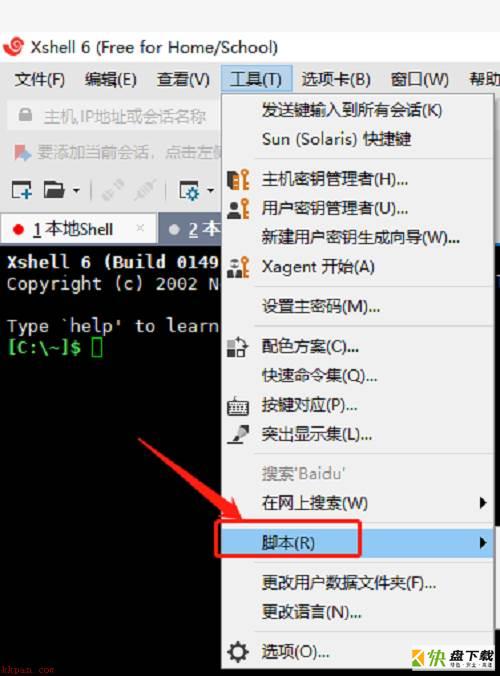
第三步:最后,选择打开脚本文件夹,这样就可以了。
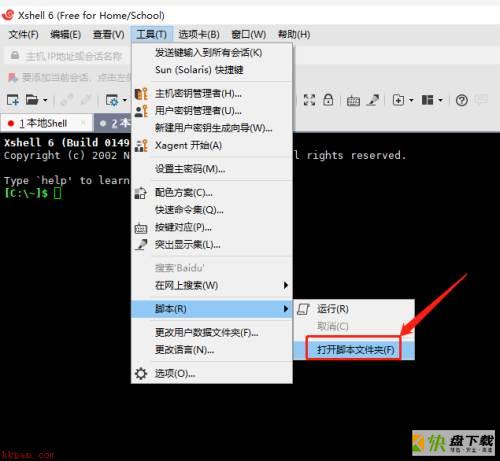
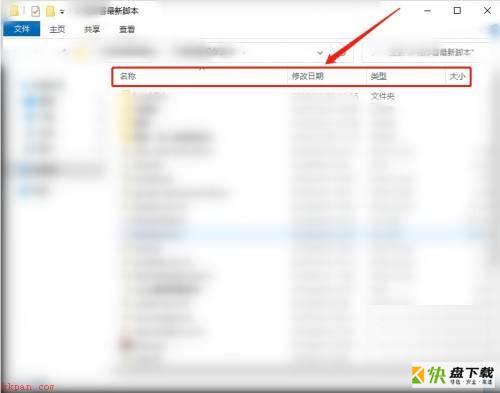
以上就是小编给大家带来的Xshell如何打开脚本文件夹的全部内容,希望能够帮助到大家哦。
加载全部内容